
Shotcutは 優れたオープンソースのマルチプラットフォームおよびビデオエディタ、4K Ultra HD TVのサポートなど、多数の機能があります。
これに加えて、 プログラムは、次のような多数のビデオおよびオーディオ形式とコーデックで動作できます。 AVI、M4A、MXF、VOB、FLV、MP4、M2T、MPG、MOV、OGG、WEBM、その他。 その上、それはまたのような多くの画像フォーマットをサポートします BMP、GIF、JPEG、PNG、SVG、TGA、TIFFだけでなく、画像シーケンス。
最も信じられないことは、プログラムが 使いやすく、ビデオを編集および管理するための多数の機能を提供します マウスを数回クリックするだけです。
Shotcutについて
ショットカット FFmpegを利用しているため、ビデオ、オーディオ、画像形式と互換性があります。
ノンリニアビデオ編集にタイムラインを使用する さまざまなファイル形式で構成できるマルチトラック。 デバッグとトランスポート制御は、OpenGLのGPUベースのレンダリングによって支援され、利用可能なオーディオおよびビデオフィルターが多数あります。
間に このプログラムで強調できる主な特徴は次のとおりです。
- 多くのフォーマットの正確なフレームを検索します。
- BMP、GIF、JPEG、PNG、SVG、TGA、TIFFなどの一般的な画像形式、および画像シーケンスをサポートします
- マルチフォーマットのタイムライン:プロジェクト内で解像度とフレームレートを組み合わせて組み合わせる
- ウェブカメラとオーディオキャプチャ。
- ネットワークストリームの再生(HTTP、HLS、RTMP、RTSP、MMS、UDP)
- Frei0rビデオジェネレータプラグイン(カラーバーやプラズマなど)
- ピークメーター
- 波形
- スペクトラムアナライザ
- 音量調節
- オーディオフィルターとミキシング。
- ステレオ、モノラル、5.1サラウンド
- インターレース解除
- 自動回転
- クリーンなトランジション
- トラック作成/ミキシングモード
- クリップの速度と逆効果。
- キーフレーム
- Hardware
Ubuntu 18.04 LTSおよび派生物にShotcutをインストールするにはどうすればよいですか?
このビデオエディタをシステムにインストールできるようにするには 次の指示に従う必要があります。
システムでこのビデオエディタを取得できる最初の方法は、アプリケーションリポジトリをシステムに追加することです。 それのための Ctrl + Alt + Tでターミナルを開く必要があり、その中で以下を実行します。
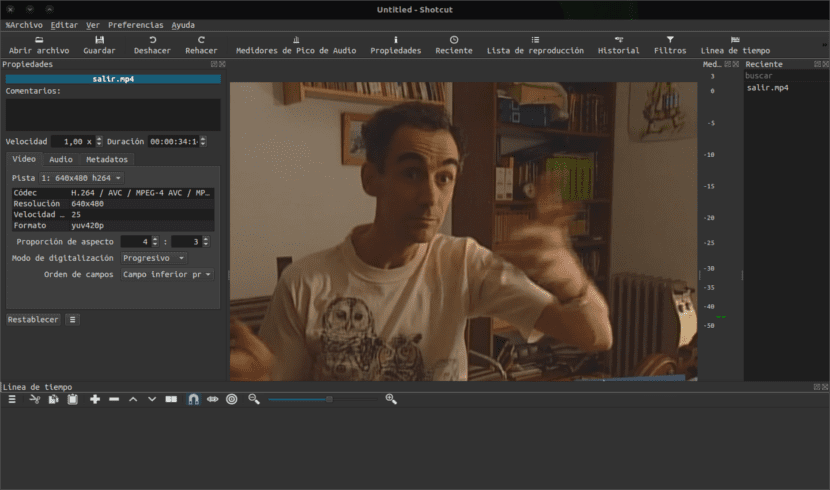
まず、リポジトリを次のように追加します。
sudo add-apt-repository ppa:haraldhv/shotcut
次に、次のコマンドを使用してパッケージとリポジトリのリストを更新します。
sudo apt-get update
最後に、次の方法でアプリケーションのインストールに進みます。
sudo apt-get install shotcut
これで、システムにインストールされます。
このエディターを入手する必要があるもうXNUMXつの方法は、アプリケーションをAppImage形式でダウンロードすることです。 これにより、システムにインストールしたり追加したりせずに、このアプリケーションを使用できるようになります。
このために Ctrl + Alt + Tでターミナルを開き、その中で次のコマンドを実行するだけです。
wget https://github.com/mltframework/shotcut/releases/download/v18.09.16/Shotcut-180916.glibc2.14-x86_64.AppImage -O shotcut.appimage
これを実行するには、ダウンロードしたファイルに実行権限を付与する必要があります。
sudo chmod +x shotcut.appimage
そして最後に、次のコマンドでアプリケーションを実行できます。
./shotcut.appimage
または、ファイルマネージャーからダウンロードしたファイルをダブルクリックすることもできます。
初めてファイルを起動すると、プログラムをシステムに統合するかどうかを尋ねられます。
統合したい場合は「はい」をクリックし、統合したくない場合は「いいえ」をクリックする必要があります。
[はい]を選択すると、プログラムランチャーがアプリケーションメニューとインストールアイコンに追加されます。 彼らが「いいえ」を選択した場合は、常にAppImageをダブルクリックして開始する必要があります。
これで準備が整いました。システムでこのエディターの使用を開始できます。アプリケーションメニューでランチャーを探すだけです。
Ubuntu 18.04 LTSおよび派生物でShotcutをアンインストールする方法は?
このエディタをシステムから削除するには、 あなたはこれらの簡単な指示でそれをすることができます。
AppImageからインストールした場合は、システムからAppImageファイルを削除するだけです。
リポジトリメソッドを使用した場合は、次のコマンドを実行する必要があります。
sudo add-apt-repository ppa:haraldhv/shotcut -r sudo apt-get remove shotcut*
うん!! 最近使ってますがとても良いです。 私はUbuntuで試してみましたが、すべて問題ありませんでしたが、Windowsではそれほど幸運ではありませんでした。D
こんにちは私は言語を変更するのに問題があります、それはデフォルトで英語で出てきます。
設定を行います。スペイン語が変更され、再起動、再起動を求められますが、英語で続行されます。
エレメンタリーOS0.4.1Lokiを使用する
Shotcutは、直接インストール用のスナップ形式でも利用できます。
それがどのように機能するか見てみましょう